【夜神模拟器官方正式版下载】夜神安卓模拟器官方正式版下载 v7.0.5.8 电脑正式版
软件介绍
夜神模拟器官方版是一款功能强大、兼容性良好的电脑安卓模拟器,软件拥有流畅的操作和高性能的模拟能力,基于最新、最稳定的安卓内核技术,支持模拟各种安卓设备,包括手机和平板电脑等相关应用,无论是日常使用还是进行游戏测试和开发,夜神模拟器都能提供流畅的体验。
夜神模拟器安卓模拟器同时夜神模拟器提供了友好的用户界面和个性化设置。你可以根据自己的喜好调整模拟器的分辨率、窗口大小和触控模式,让模拟器更符合你的习惯和需求,让用户的使用更加便捷放心。
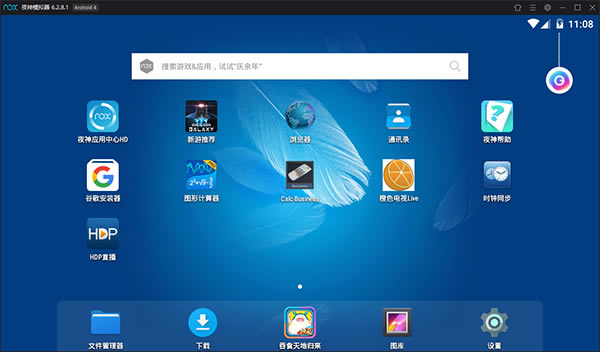
夜神模拟器官方版软件特色
1、游戏体验:运行完美 ,酣畅淋漓的享受
夜神安卓模拟器电脑版独特的按键模拟功能,可实现方向控制和枪口标准按键,并且支持 OpenGL 3D 加速、多开、全屏等特性,真正带来电脑玩手机游戏的大屏体验。
2、常用功能:机智灵活的人性化设计
地理位置模拟,可随意点选虚拟位置,比如玩怪物弹珠台服的时候,你能把模拟器的地区设置在香港的某个地方,便于组队。
夜神模拟器电脑版摇一摇操作,类似微信的摇一摇功能,实现电脑摇红包的功能,速度更快、抢的更爽。
截图功能,点击一下,咔嚓一声,就可以完成截屏操作,方便玩家组队聊天。
3、游戏辅助:贴心细致的特色辅助功能设置
夜神安卓模拟器,可以随意调整Android屏幕的显示分辨率,无论玩家想要宽阔的横屏显示,或者模拟手机的竖屏显示,都可以找到合适的设置。
设置了帮助与反馈等辅助功能,点击帮助与反馈会打开夜神官方论坛,用户可以在这里反馈问题、获得帮助,或者与其他用户交流。
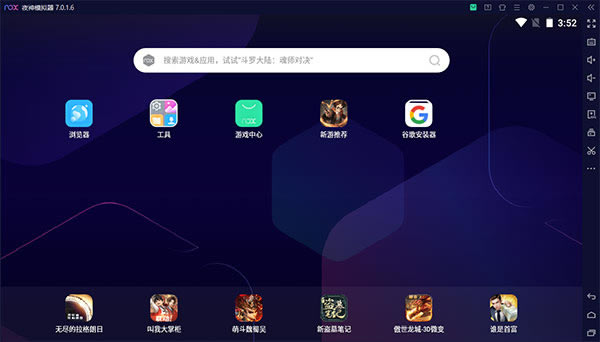
夜神模拟器官方版VT快速开启教程
电脑为什么开启VT?
开启VT,模拟器运行速度提高10倍!在电脑上用模拟器时遇到的许多问题随之而解~
确认电脑是否开启VT功能?
方法1.查看模拟器左上角红色感叹号 “ !”,确认电脑是否开启VT
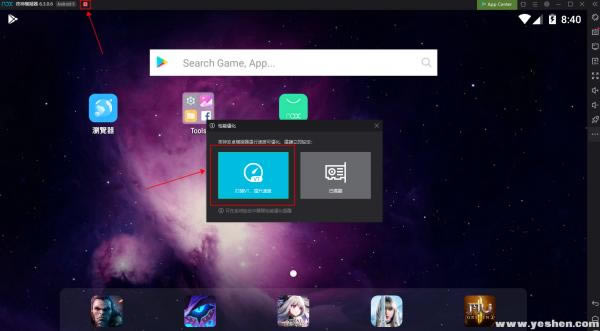
方法2. 点击模拟器右上角三条线-更多操作-查看系统信息,可显示电脑的配置信息及VT开启情况 & 主机型号,确认主机型号(图中电脑型号)有助于辨识之后进入BIOS开启VT的方式。
(如果已经开启VT,可忽略以下教学步骤)
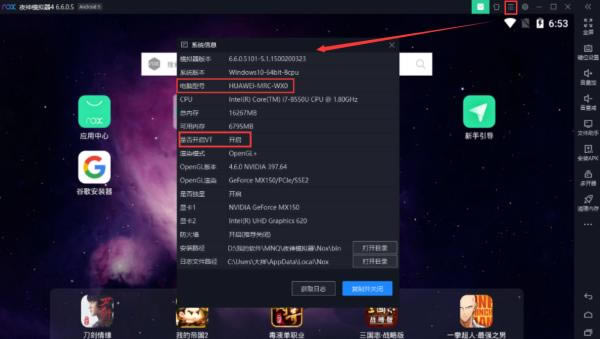
方法3. 使用检测工具检测电脑是否可以开启VTVT测试工具。exe
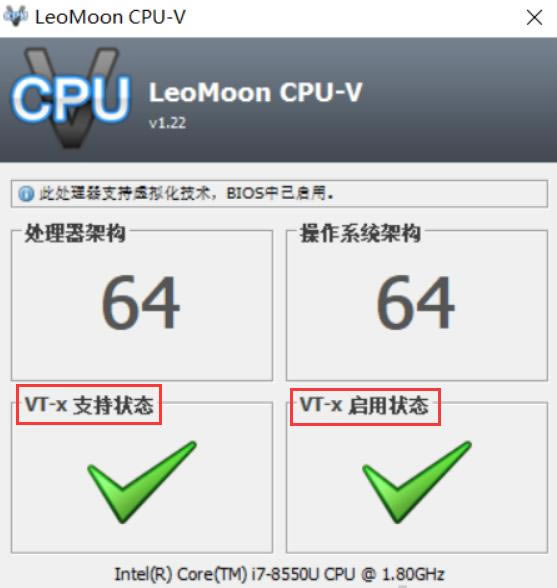
检测完毕,会显示电脑对VT的支持和启用状态
VT-启用状态 是绿色的【√】就是开启状态。
左面处理器架构显示【√】就是电脑支持开启VT,如显示【X】就表示电脑不支持开启VT。
右面显示【√】就是电脑已开启VT,右面显示【X】就表示电脑未开启VT。
(如显示未开启VT,请按照以下步骤操作开启VT)
如何开启VT?

第一步:进入主板设置的BIOS界面
1.可先查看自己的电脑是什么型号,然后参考下图进入BIOS
重启电脑,一开机就不停的按Del(小键盘0旁边的按钮)或者F2键
注:不同电脑主板型号进入BIOS的快捷键各不相同,如果不清楚自己主板型号的可下载“鲁大师”www.ludashi.com进行查询,
然后对照下表进入BIOS页面
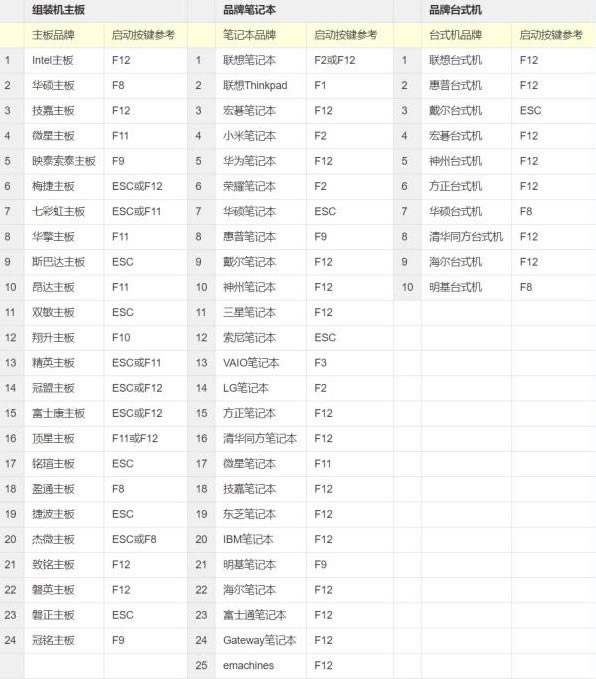
如上述对应快捷键不能进入BIOS,提供给小伙伴们两个方法
1)咨询电脑卖家或查看主板说明书,都能获取对应BIOS快捷键
2)重启电脑,屏幕一亮就按住F1/F2/Esc/delete/F9/F10/F11/F12,每次重启只试一个按键,即可进入BIOS
第二步:开启VT功能
1)进入BIOS后观察页面(进入BIOS后通常不能用鼠标控制,使用键盘↑↓←→方向键、回车键控制)
2)在菜单中或者次级菜单里找寻以下关键词“Virtual”、“Virtualization”、“VT-X”、“Secure Virtual Machine mode(SVM)”、“虚拟化技术“,
这些关键词通常在<高级(Advanced)>--<处理器(CPU)>里面,有的是在有的是在Configuration 或 Security里面。
3)找到后将状态改为“开启”/“Enabled”
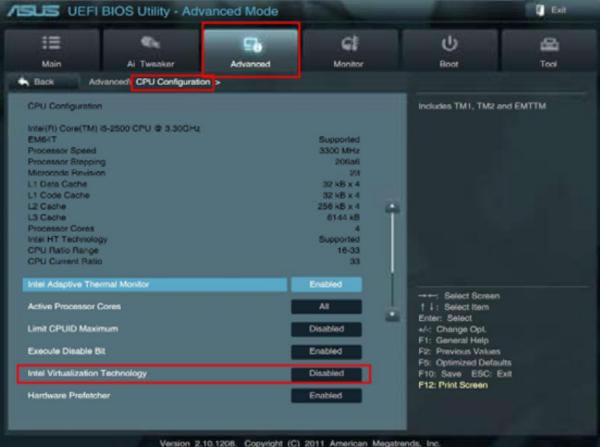
夜神模拟器官方版使用帮助
夜神模拟器主界面介绍。
1、标题(可在多开器中随意修改);
2、设置按钮;
3、返回按键(快捷键盘ESC);
4、主页键(快捷键盘Home);
5、菜单键(快捷键PageUp);
其中返回键、主页键、菜单键快捷键查看可在系统设置-属性设置中查看,部分脚本提示分辨率不足,请在系统设置-常用设置-虚拟按键中关闭。
6、应用抽屉(安装后的应用可在其中找到,删除,长按移动到模拟器主界面);
7、摇一摇(快捷键ctrl+1);
8、键盘操控(快捷键ctrl+2打开设置,Q+1可关闭开启已设置键盘);
9、截取屏幕(快捷键ctrl+3);
10、虚 拟 定 位(快捷键ctrl+4);
11、我的电脑(快捷键ctrl+5);
12、全屏显示(快捷键ctrl+6);
13、放大音量(快捷键ctrl+7);
14、减小音量(快捷键ctrl+8);
15、静音(快捷键ctrl+9);
16、关闭所有应用(快捷键ctrl+0);
17、添加apk文件(快捷键ctrl++);
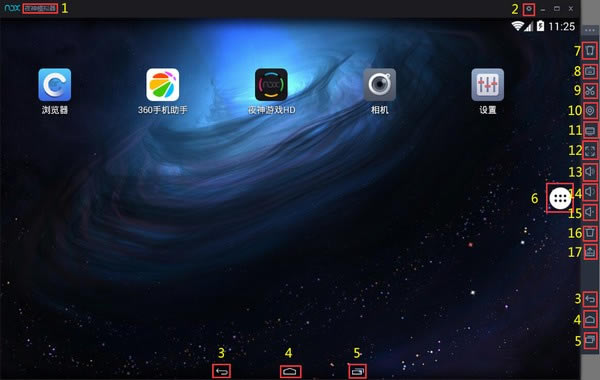
多开介绍
夜神多开器会跟随着模拟器的安装成功在电脑桌面自动生成;如找不到多开器,请按照下方操作。
夜神模拟器快捷方式右键-打开文件位置-MultiPlayerManager.exe右键发送快捷方式到桌面即可。
1、标题(可点击右侧笔状按钮修改);
2、模拟器启动状态(显示模拟器目前启动的状态);
3、模拟器启动按钮(可启动模拟器);
4、多开模拟器启动状态(解锁中为第一次多开模拟器提示);
5、模拟器解锁进度(进入100%模拟器解锁成功);
6、模拟器多开选择(其中初始镜像为模拟器未安装软件的干净状态,下方选择即为选择复制名称为夜神模拟器的内的所有应用多开);
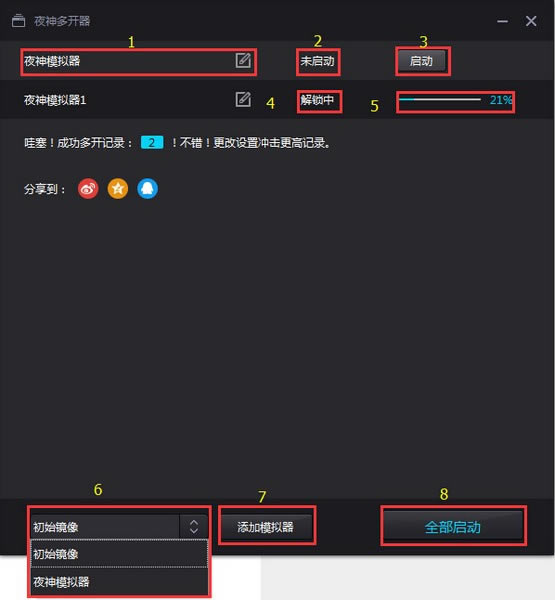
7、 添加模拟器(可按照模拟器多开选择,解锁新的模拟器,已解锁模拟器会在上方列表中显示);
8、 全部启动按钮(点此按钮会导致所有多开模拟器全部启动,不建议电脑配置较低用户点击,会导致电脑卡死);
夜神模拟器官方版备份还原使用方法
注意事项:
1、备份还原功能需在模拟器未启动的情况下使用,如模拟器已启动则备份还原按钮隐藏;
2、必须保证模拟器处于能正常打开状态,正常使用状态,如模拟器已损坏,则备份的模拟器依旧为损坏的,无法打开;
3、模拟器启动的时候没有备份还原按钮,只有模拟器在关闭状态下才有备份还原按钮;
4、模拟器不支持安卓5.1.1备份还原到安卓4.4.2或7.1.2或9.0中,反之亦然。(安卓4、安卓5、安卓7,安卓9四个安卓版本模拟器相对独立,可以看成四个手机)
使用方法:
1、首先在桌面打开多开器,在需要备份的模拟器未启动的情况下点击备份按钮;
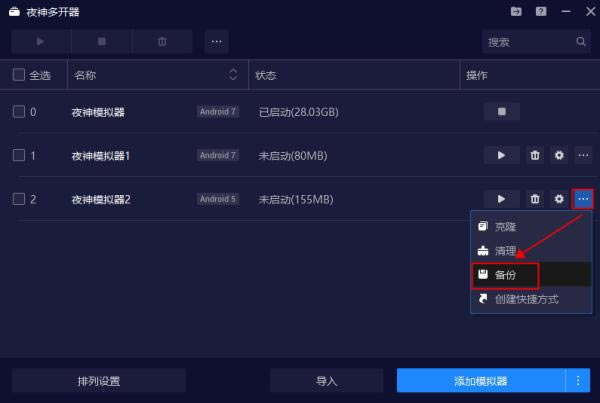
2、选择备份位置,点击保存,等待备份完成,点击确认;
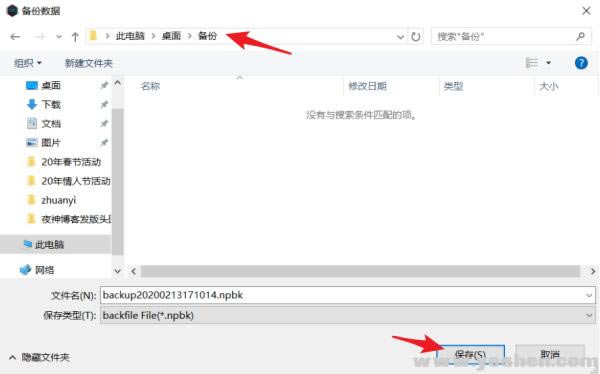
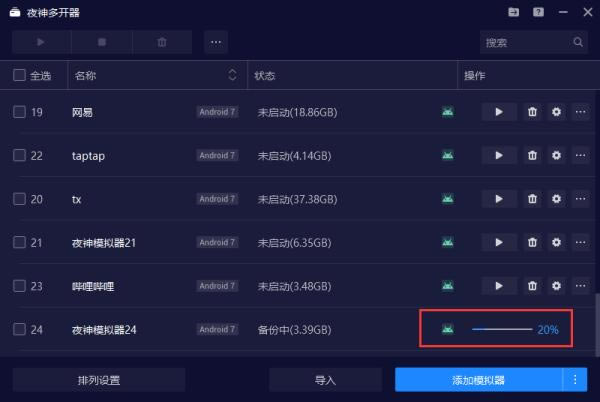
3、点击【导入】,选择之前备份的文件,点击打开,等待导入结束;
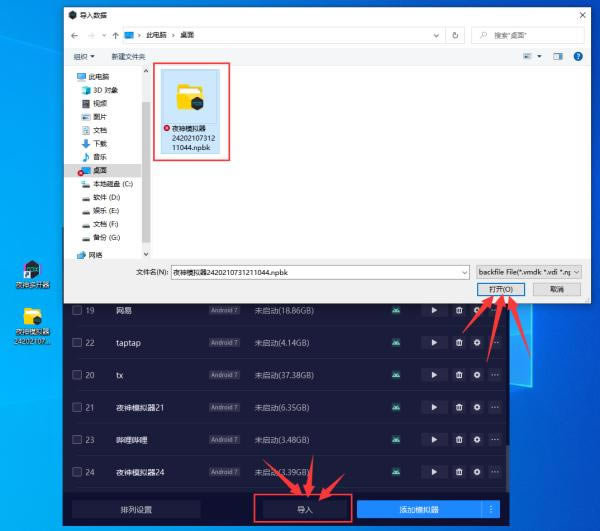
Tips:32位模拟器的备份文件格式为npbk,而64位模拟器的备份文件格式为anpbk。V7016版本之后,模拟器支持64位安卓7以及安卓9不同格式的备份文件导入。
4、打开新导入的模拟器,验证数据是否正常。
如果不正常请多备份几次,如果正常请保留好备份数据。
提示:
①备份后请验证是否可以还原到新的多开中且数据依然存在,如可以才可进行下一步操作,如不可以还原或没有数据,请多备份几次。
②如备份到模拟器安装路径,则卸载后会跟随卸载掉,请备份到非模拟器安装文件夹下或桌面。
……
【夜神模拟器官方正式版下载】夜神安卓模拟器官方正式版下载 v7.0.5.8 电脑正式版 >>本地高速下载
>>本地下载